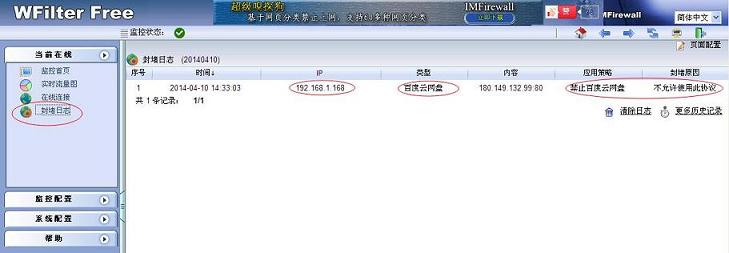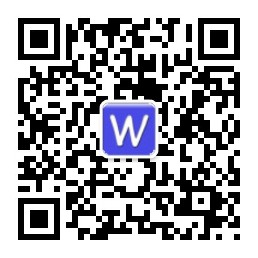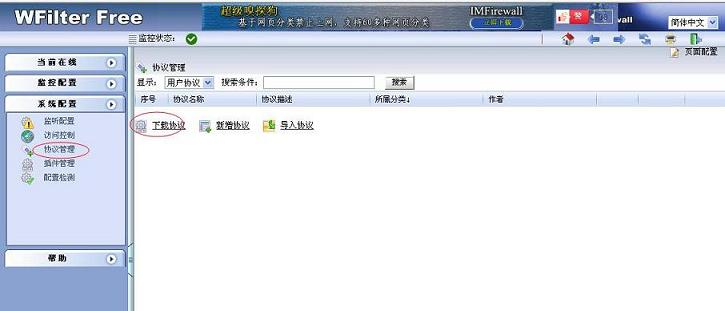 選擇文件傳輸類型,點擊“安裝”百度云網盤。
選擇文件傳輸類型,點擊“安裝”百度云網盤。
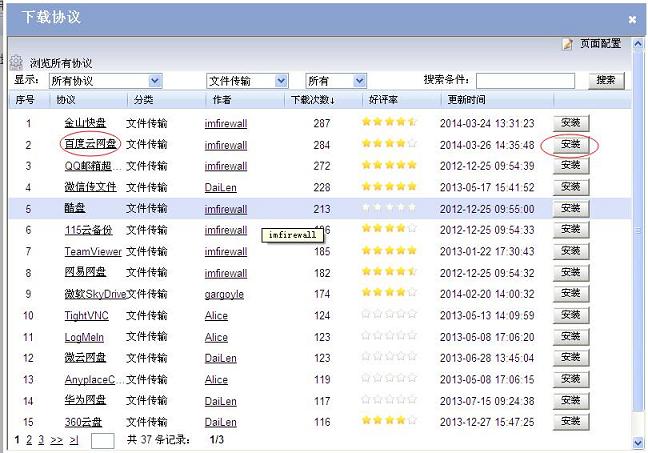 1.2 配置上網策略
打開WFilter Free進入到監控配置 -- 封堵策略定義,點擊新增封堵策略級別。
1.2 配置上網策略
打開WFilter Free進入到監控配置 -- 封堵策略定義,點擊新增封堵策略級別。
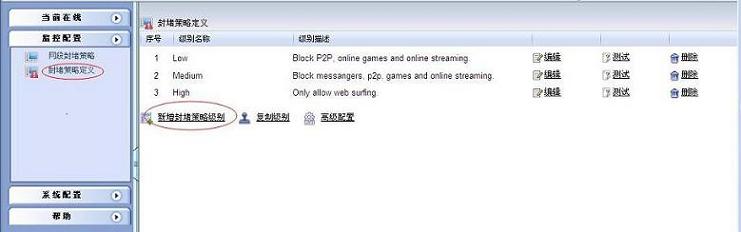 輸入級別名稱以及級別描述 (如:禁止百度云網盤),選中文件傳輸選項卡。
選擇禁止百度云網盤。
輸入級別名稱以及級別描述 (如:禁止百度云網盤),選中文件傳輸選項卡。
選擇禁止百度云網盤。
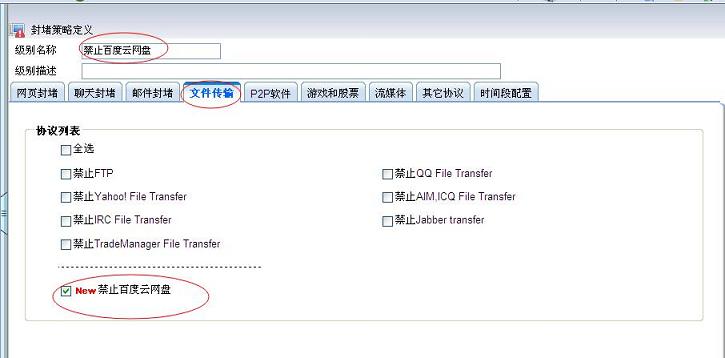 進入到監控配置 -- 網段封堵策略,點擊新增,輸入想要封堵的網段如:192.168.1.166-192.168.1.170 ,封堵級別選擇新增的“禁止百度云網盤” 。
進入到監控配置 -- 網段封堵策略,點擊新增,輸入想要封堵的網段如:192.168.1.166-192.168.1.170 ,封堵級別選擇新增的“禁止百度云網盤” 。
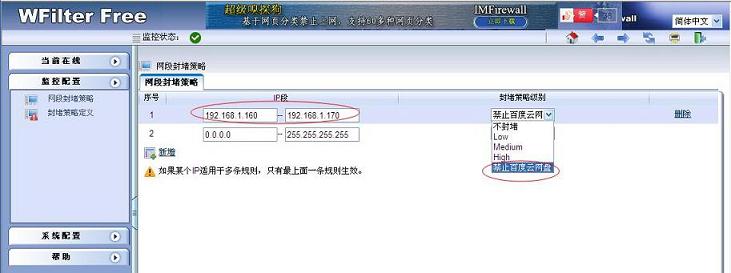 [B]2.客戶機測試[/B]
1.使用網段內的機器運行百度云網盤,并測試是否能封堵。
[B]2.客戶機測試[/B]
1.使用網段內的機器運行百度云網盤,并測試是否能封堵。
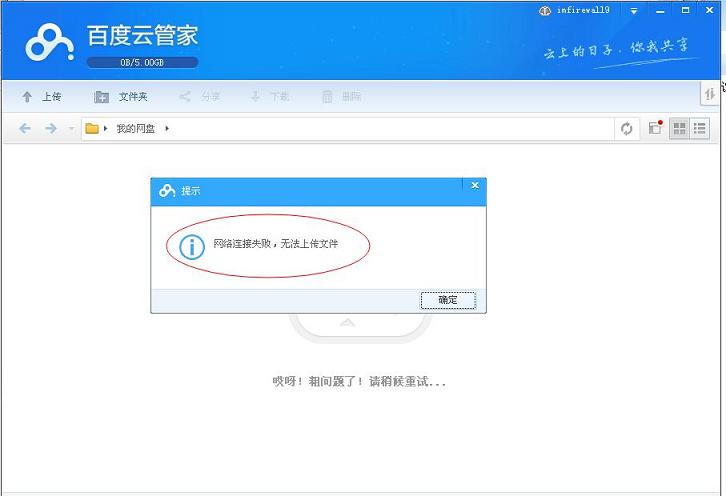
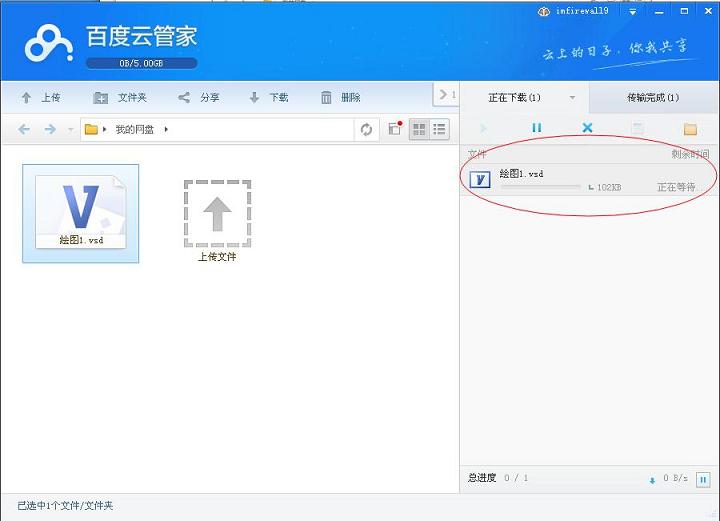 可以看到百度云網盤無法上傳或下載文件。
2.進入到 當前在線 -- 封堵日志,可以查看到封堵記錄。
可以看到百度云網盤無法上傳或下載文件。
2.進入到 當前在線 -- 封堵日志,可以查看到封堵記錄。